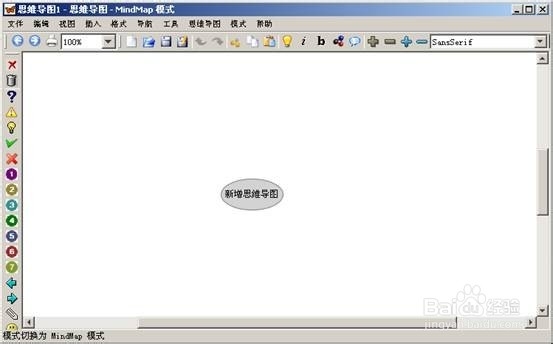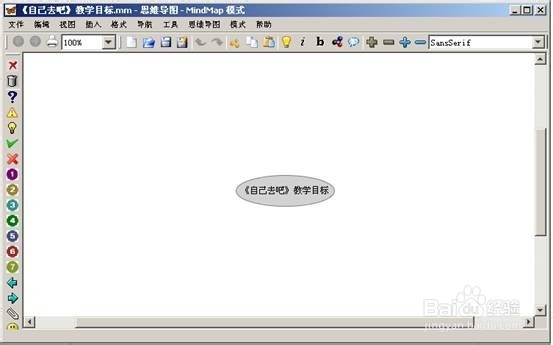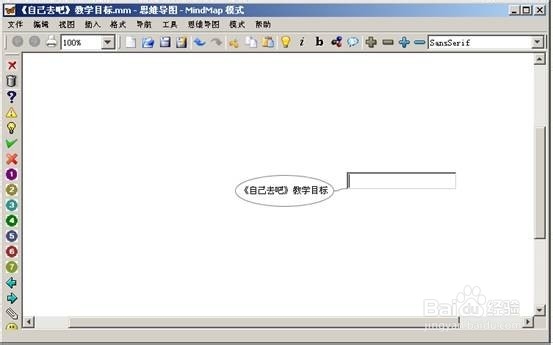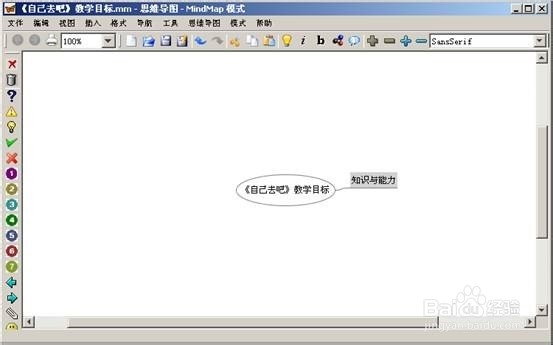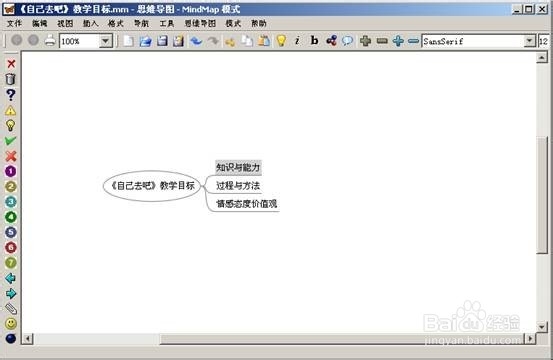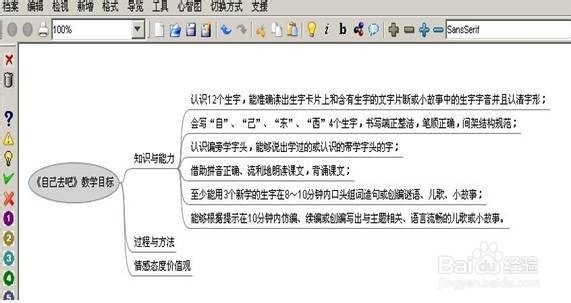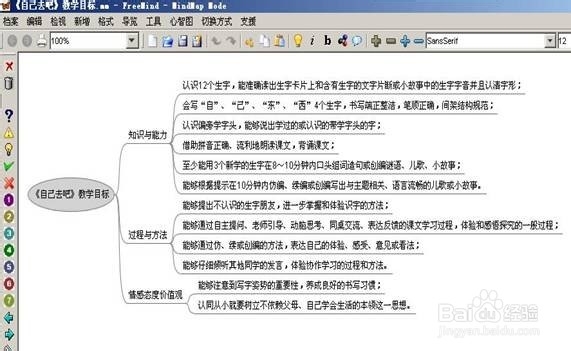目标思维导图怎么做
1、启动FreeMind后,会看到如图1的画面。图中默认出现一个中心节点“新增思维导图”,开始学习目标思维导图第一步。
2、鼠标左键双击图1中中心节点的文字(或者在节点选中的情况下按下键盘上的F2功能键),将文字改为“《自己去吧》教学目标”,并点击工具栏的保存按钮保存此文档
3、选中中心节点(在FreeMind中,鼠标悬停在节点上,就可以选中节点),点击菜单“插入”——“插入子节点”(或者敲击键盘的 “Insert键”),就能给选中的节点添加一个子节点。
4、在文本框中输入“知识与能力”
5、同步骤3、4,分别再创建“过程与方法”、“情感态度价值观”子节点。至此,已经创建了学习目标思维导图第一级的子节点。
6、选中“知识与能力”节点,敲击键盘的“Insert键”,给该节点添加子节点,并分别修改文字为具体的教学目标。
7、按照步骤6的操作,依次给“过程与方法”、“情感态度价值观”添加子节点,表征其教学目标。
8、至此,已经完成了使用思维导图表征教学目标的操作。在上述操作中,注意及时保存阶段性成果。
声明:本网站引用、摘录或转载内容仅供网站访问者交流或参考,不代表本站立场,如存在版权或非法内容,请联系站长删除,联系邮箱:site.kefu@qq.com。
阅读量:47
阅读量:37
阅读量:44
阅读量:44
阅读量:80